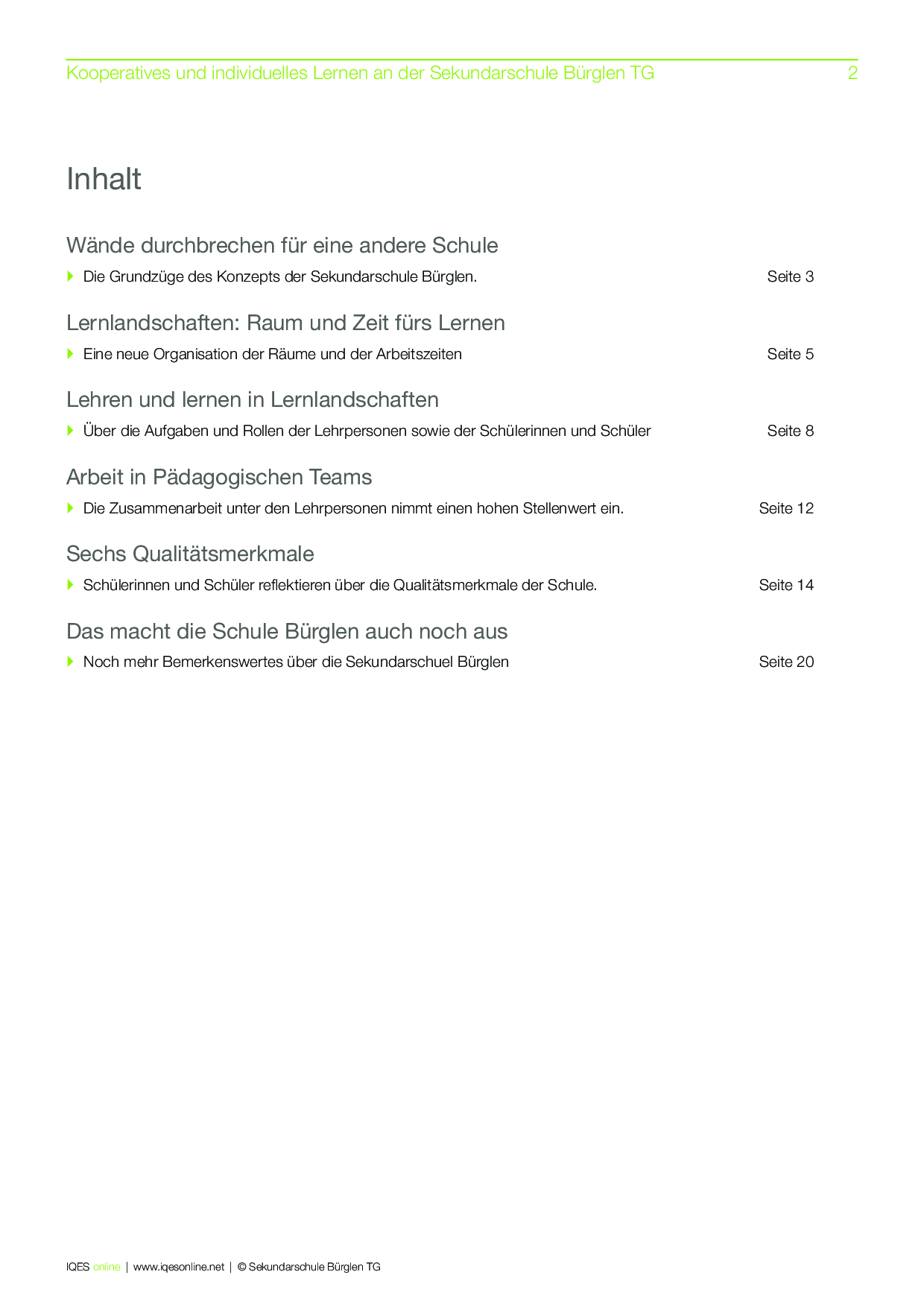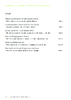Sekundarschule Bürglen TG: Kooperatives und individuelles Lernen:
Die Sekundarschule Bürglen im Kanton Thurgau (TG) führte 2005 als erste öffentliche Schule Lernlandschaften in ihr pädagogisches Konzept ein. Lernlandschaften sind eine Weiterentwicklung des additiven Lernraums, in welchem sich seit 1996 Lernende aus der Real- und Sekundarschule stundenweise zum gemeinsamen Lernen trafen. Die sozialen Strukturen der Sekundar- und Realklassen behinderten damals aber eine Durchmischung. Die Schüler/innen lernten vorwiegend in homogenen Lerngruppen und zu wenig stufenübergreifend. Im Sommer 2003 wurde deshalb eine Arbeitsgruppe mit der Umgestaltung des Lernraums in eine Lernlandschaft beauftragt. Es entstand ein Raumkonzept, welches den Ansprüchen einer schülerzentrierten Pädagogik entspricht. Den Lehrpersonen gibt es die Möglichkeit, den komplexen Schulalltag gemeinsam zu gestalten.
Kooperatives und individuelles Lernen: Sekundarschule Bürglen TG
Die Schule Bürglen ist eine Volksschulgemeinde im Kanton Thurgau/Schweiz. Sie besteht aus der Primarschule mit drei Standorten (2 Jahre obligatorischer Kindergarten und 6 Jahre Unter- und Mittelstufe) mit rund 220 Schülern, der Sekundarschule Bürglen mit ca. 180 Jugend-lichen, der darin integrierten Thurgauer Sport-Tagesschule (ca. 50 Sportschüler) und dem SportCampusBürglen mit 25 hochbegabten Fussballspielern, welche im Auftrag des FC St. Gallen am der Sekundarschule Bürglen ausgebildet werden.
Durch die hohe Zahl von Immigranten stand die Sekundarschule Bürglen im Ruf eine schlechte Schule zu sein. Eltern zogen aus dem Dorf weg, weil sie ihre Kinder nicht in «diese» Schule schicken wollten.
Statt Enttäuschung ob dieser Tatsache machte sich eine Trotz- und Aufbruchsstimmung breit. Dieser Trotz hat dazu beigetragen, Schule neu zu denken, sich von alten Mustern zu verabschieden und andere Wege zu gehen.
So wurde zuerst die Kooperation zwischen den beiden Schulstufen, Real und Sekundarschule (der Kanton Thurgau hat kein Gymnasium auf der Sek1-Stufe) verstärkt. Erst durch das gemeinsame Lernen in Lernlandschaften haben sich die Grenzen zwischen den Stufen aufgelöst. 2008 wurden auch die Schüler der Kleinklasse in die Lernlandschaften integriert.
Sekundarschule Bürglen TG: Lernlandschaften
Durch das gemeinsame Lernen in Lernlandschaften haben sich die Grenzen zwischen den Stufen aufgelöst. 2008 wurden auch die Schüler der Kleinklasse in die Lernlandschaften integriert.
Fächer: alle Fächer
Stufen: alle Stufen
Kooperatives und individuelles Lernen an der Sekundarschule Bürglen TG
Die Sekundarschule Bürglen hat im Jahr 2005 Lernlandschaften, das heisst gemeinsames Lernen von Real- und Sekundarschüler, in ihr pädagogisches Konzept eingebaut. Der Text beschreibt ausführlich den innovativen Ansatz für eine schülerzentrierte Pädagogik.
Autor/Autorin: Sekundarschule Bürglen
Umfang/Länge: 11 Seiten
Fächer: Fächerübergreifend / Fächerverbindend
Stufen: 7. Stufe, 8. Stufe, 9. Stufe